Cómo desenfocar partes seleccionadas de tu video de YouTube
Editor de YouTube ha ofrecido recientemente una característica útil para desenfocar cualquier parte de un cuadro de video para una duración personalizada de tiempo. Aunque, anteriormente el editor de YouTube ha proporcionado una manera fácil de difuminar (solo) caras automáticamente pero la función para difuminar una parte específica de su elección en un video solo es posible recientemente.
Vamos a ver rápidamente cómo puede hacer esto. El video utilizado para esta demostración es el Los 10 mejores videos de bebés divertidos 2015.
(Paso 1) Una vez que haya terminado de cargar un video o si ya lo ha hecho en YouTube, haga clic en Mejoras Opción justo debajo de tu video.

(Paso 2) Haga clic en Efectos borrosos y verás las dos opciones.
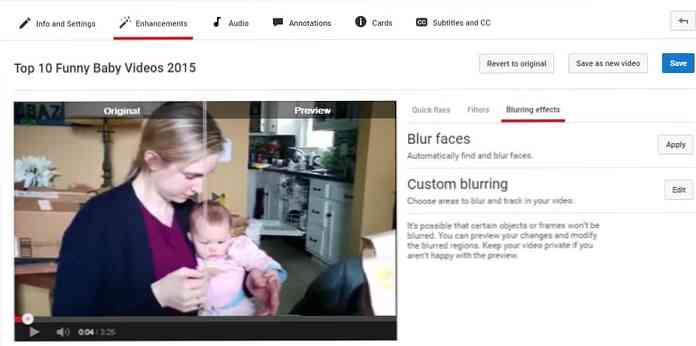
(Paso 3) Haga clic en Aplicar Botón para desenfocar caras automáticamente en video..
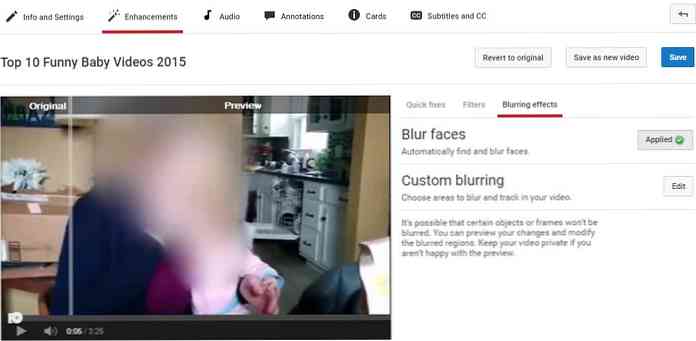
(Etapa 4) Haga clic en el Editar Botón para comenzar a seleccionar partes del video para difuminar..
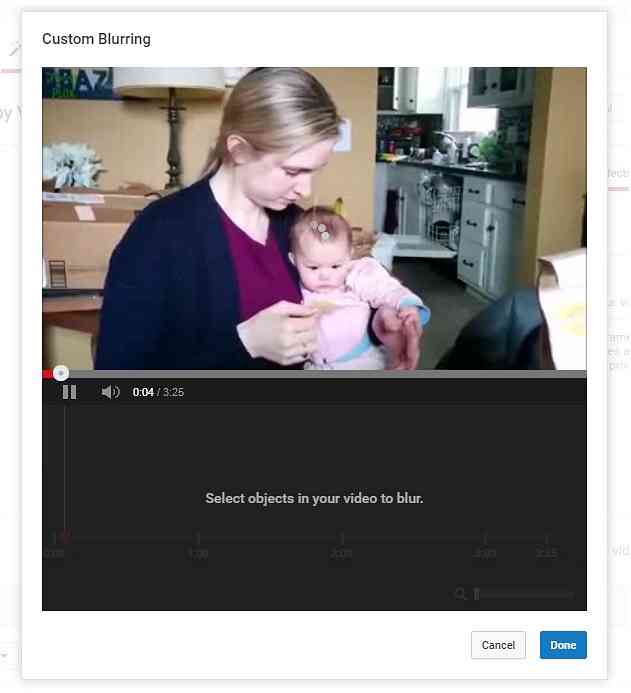
(Paso 5) Haga clic en el video y una caja esmaltada de tamaño variable aparecerá. Arrastre este cuadro dentro del cuadro de video y ajuste su tamaño según los requisitos. Finalmente, puede definir la duración del tiempo (es decir, la duración) que deben aparecer los efectos de desenfoque en su video. Hacer esto por ajustando el ancho de la pestaña en la línea de tiempo debajo de tu video.
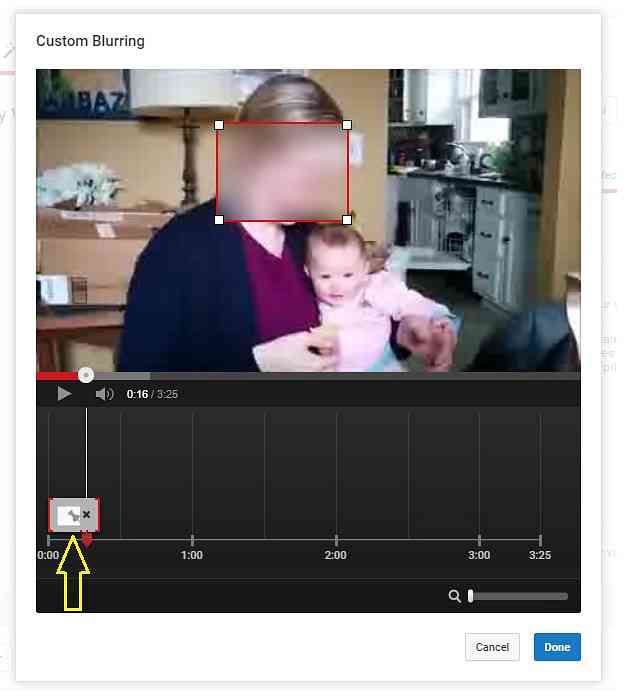
Por defecto, el objeto que selecciona para desenfocar es seguido automáticamente por YouTube a medida que avanza el video. Pero si tu No quiero el seguimiento automático de objetos. y prefiero desenfocar una parte específica dentro del cuadro de video luego haga clic en el Alfiler dentro de la misma línea de tiempo (ver imagen arriba).
Una vez que haya agregado los efectos de desenfoque requeridos en su video, haga clic en Hecho Botón para aplicar el proceso..




